
Auto-Complete-funksjonen i Outlook 2013fyller automatisk ut navn og e-postadresser for deg når du skriver dem inn i Til- eller Kopi-feltene. Basert på tegnene du begynner å skrive inn, viser Outlook en liste over mulige valg som samsvarer med det du har skrevet inn.
Du kan da enten klikke på ønsket e-postadresse fra listen eller trykke Enter for å sette inn e-postadressen i listen.
Auto-Complete-funksjonen kan spare deg for tid hvisdu skriver mange e-poster og har mange kontakter i adresseboken. Imidlertid må du være forsiktig når du bruker funksjonen, så du ikke ved en tilfeldighet velger feil e-postadresse og sender en e-post til feil person. Hvis du synes funksjonen er irriterende og ikke vil bruke den, kan du enkelt deaktivere den.
For å deaktivere Auto-Complete-funksjonen, åpne Outlook og klikk FIL-fanen.

Klikk Valg fra menylisten til venstre.

I dialogboksen Alternativer for Outlook, klikker du Mail i menylisten til venstre.
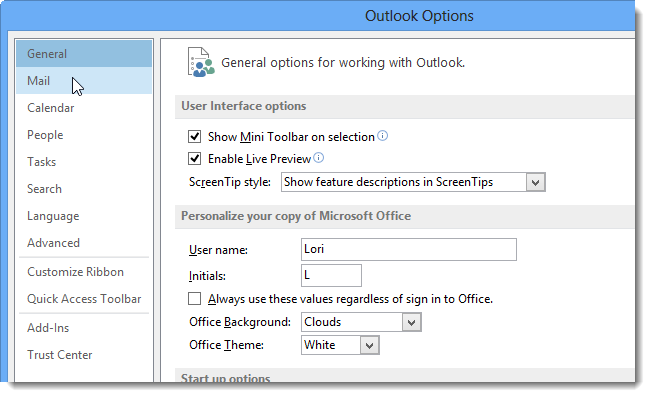
Hvis du vil deaktivere Auto-Complete-funksjonen, blar du nedtil avsnittet Send meldinger til høyre og velg Bruk automatisk fullstendig liste for å foreslå navn når du skriver inn linjene Til, Kopi og Kopi, så det er INGEN avkrysningsmerke i boksen.

Outlook holder oversikt over e-postadresser du har brukt i en automatisk fullstendig liste. Du kan fjerne denne listen ved å klikke på Tøm automatisk fullstendig liste.

En bekreftelsesdialogboks vises for å sikre at du vil tømme listen over autofullføringer. Klikk Ja hvis du vil fjerne listen.
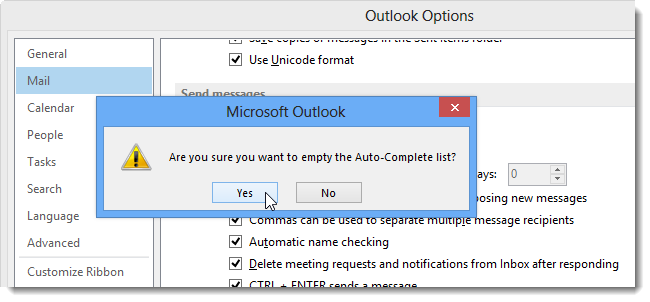
Du kan aktivere funksjonen når som helst ved å sjekke alternativet igjen.








